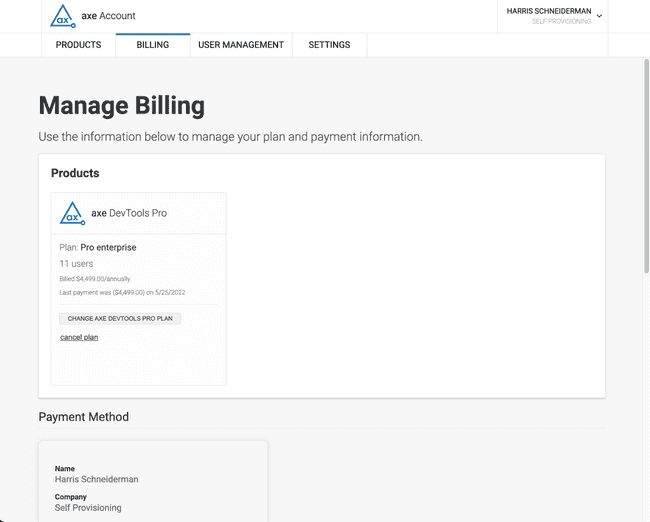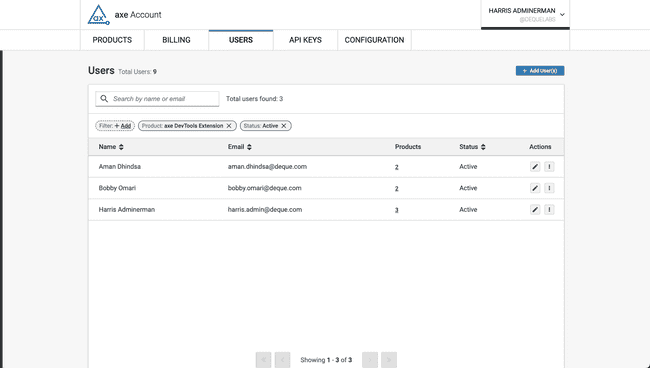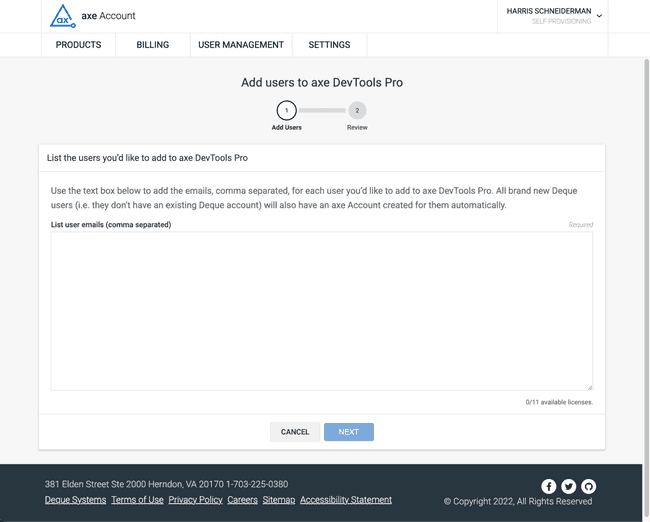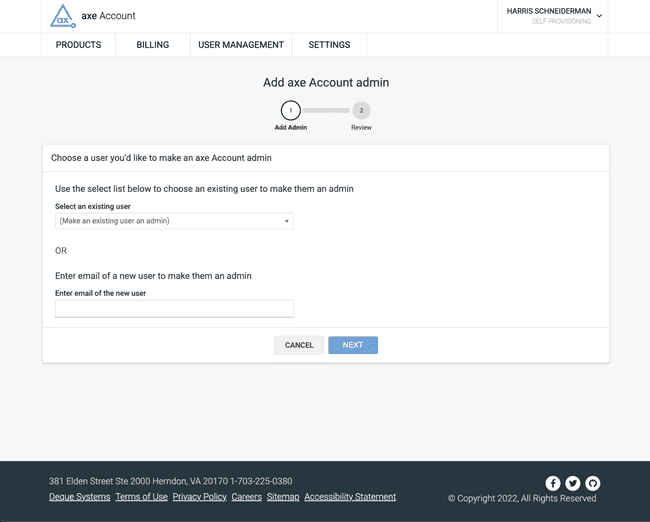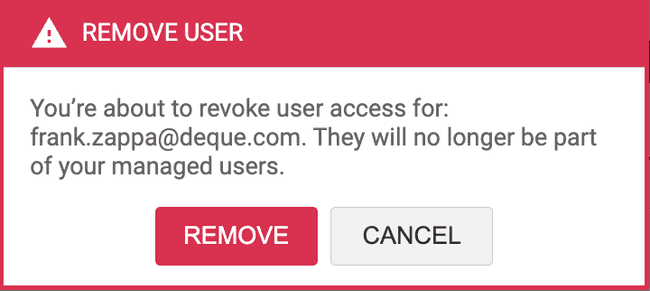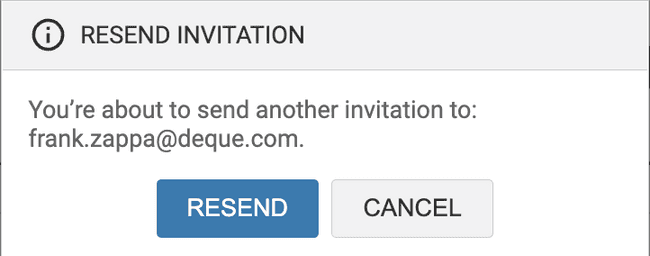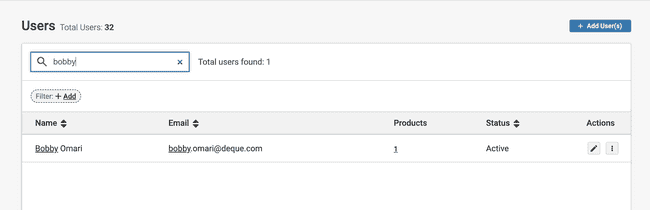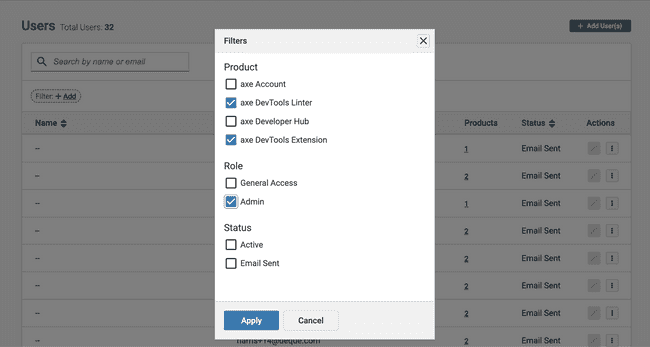Utilisation du portail de compte Axe
Dans le axe Account Portal, qui est distinct de l'extension axe DevTools, les utilisateurs peuvent gérer leurs comptes, leurs essais et leurs abonnements. (Utilisateurs comprend les personnes qui achètent un seul abonnement ainsi que les administrateurs qui gèrent un ou plusieurs comptes.)
Pour ceux qui ont acheté via un vendeur Deque et qui ne savent pas qui est votre administrateur ou qui souhaitent configurer un nouvel administrateur, contactez helpdesk@deque.com.
Ces fonctionnalités de gestion des utilisateurs sont désormais disponibles dans les instances sur site et dans le cloud privé !
Pour commencer
Pour utiliser le axe Account Portal, vous devrez acheter un abonnement ou démarrer un essai pour l'un des produits Axe disponibles.
Achat
Démarrer un essai
Gestion de vos informations de facturation
La page « Gérer la facturation » est l'endroit où les administrateurs peuvent :
- Gérer vos abonnements actifs
- Annuler votre abonnement
- Modifier le nombre d'utilisateurs
- Mettez à jour votre mode de paiement
- Modifiez les informations de votre entreprise
- Consultez et téléchargez vos factures
Gérer vos utilisateurs
La page « Gestion des utilisateurs » est l'endroit où les administrateurs peuvent gérer les rôles et l'accès de leurs utilisateurs. Chaque utilisateur sera affiché dans le tableau « Gestion des utilisateurs ». Dans le tableau, vous pouvez trouver le nom de chaque utilisateur, son adresse e-mail, son accès au produit, ses rôles et son statut d'accès. Vous pouvez également modifier le rôle et l'accès de chaque utilisateur, renvoyer une invitation en attente et supprimer un utilisateur. Les administrateurs peuvent également ajouter des utilisateurs à chaque produit avec lequel ils ont des abonnements actifs et inviter de nouveaux administrateurs de axe Account.
En raison d'une limitation actuelle que nous résoudrons à l'avenir, les utilisateurs provisionnés via le support Deque qui n'ont pas encore accepté leurs invitations et se sont connectés n'apparaîtront pas dans le tableau de gestion des utilisateurs.
Rôles des utilisateurs
Il existe 2 rôles pris en charge pour le axe Account Portal :
- Accès général : utilisateurs qui ont un accès général et non administratif au Portail de compte Axe. Ces utilisateurs peuvent accéder aux rapports partagés si leur entreprise le permet.
- Admin : utilisateurs qui ont un accès administratif au portail de compte axe, ce qui inclut la gestion :
- Utilisateurs
- Informations de facturation/d'abonnement
- Configuration via axe Configuration
Ajout d'utilisateurs
En cliquant sur le bouton « Ajouter des utilisateurs … », les administrateurs peuvent choisir de :
- Ajouter des utilisateurs à un produit
- Ajouter un compte axe « administrateurs » (utilisateurs nouveaux ou existants)
- Ajoutez des utilisateurs « Accès général » à votre compte axe
Ajout d'utilisateurs à un produit
Pour ajouter des utilisateurs à un produit, saisissez l'adresse e-mail de chaque utilisateur dans la zone de texte « Liste des e-mails des utilisateurs », en séparant chaque e-mail par une virgule. Les administrateurs peuvent ajouter jusqu'à 100 utilisateurs à la fois, donc si plus de 100 licences sont attribuées, cela doit être fait par lots de 100. En ajoutant des utilisateurs à un produit, ils se verront accorder un « accès général » à la fois au produit donné et au compte axe.
Les utilisateurs recevront un e-mail contenant un lien qu’ils devront suivre pour accepter leur invitation. S'ils n'ont pas reçu l'e-mail, demandez-leur de vérifier leur dossier spam ou d'utiliser la fonctionnalité « renvoyer l'e-mail ».
Gestion de l'accès aux abonnements axe DevTools pour le Web
Le pack logiciel axe DevTools for Web comprend les produits suivants :
- Extension axe DevTools (Pro)
- axe Developer Hub
- axe DevTools Linter
- APIs de Axe DevTools
- axe DevTools CLI
Une fois qu'un abonnement axe DevTools for Web a été provisionné, vous pourrez attribuer aux utilisateurs de votre entreprise l'accès à ces produits. Vous verrez les options suivantes dans la liste déroulante « Ajouter des utilisateurs » :
- axe DevTools for Web
- L'ajout d'un utilisateur à axe DevTools for Web lui donnera accès à axe DevTools (Pro), aux API axe DevTools et à la CLI
- axe Developer Hub
- axe DevTools Linter
Ajout d'administrateurs de compte axe
Pour ajouter des administrateurs de compte axe, cliquez sur le bouton « Ajouter des utilisateurs... » et sélectionnez l'élément de menu « ... en tant qu'administrateur de compte axe ». Les administrateurs peuvent ajouter des administrateurs supplémentaires en sélectionnant un utilisateur existant dans la liste déroulante « Sélectionner un utilisateur existant » ou en saisissant l'adresse e-mail d'un nouvel utilisateur qui sera invité dans le champ de texte « Entrer l'e-mail du nouvel utilisateur ».
Un administrateur de compte axe peut ajouter et modifier l'accès des autres utilisateurs. Soyez donc prudent lorsque vous attribuez ce rôle.
Ajout d'utilisateurs de compte axe
L'ajout d'utilisateurs à votre compte axe donne accès aux rapports partagés sans avoir à les ajouter à des abonnements payants.
Tous les utilisateurs ajoutés à un abonnement auront également un accès général au compte axe.
- cliquez sur le bouton « Ajouter des utilisateurs »
- sélectionnez l'élément de menu «...à votre compte axe»
- saisissez l'adresse e-mail de chaque utilisateur dans la zone de texte « Liste des e-mails des utilisateurs », en séparant chaque e-mail par une virgule.
- cliquez sur « SUIVANT »
- cliquez sur « TERMINER »
Modification d'un utilisateur
Pour modifier un utilisateur, cliquez sur le bouton « Modifier l'utilisateur » pour l'utilisateur donné sur la page « Gestion des utilisateurs ». À partir de là, les autorisations de l'utilisateur pour chaque produit peuvent être configurées. Les administrateurs ne pourront pas ajouter un utilisateur à un abonnement qui n'a pas de licences inutilisées.
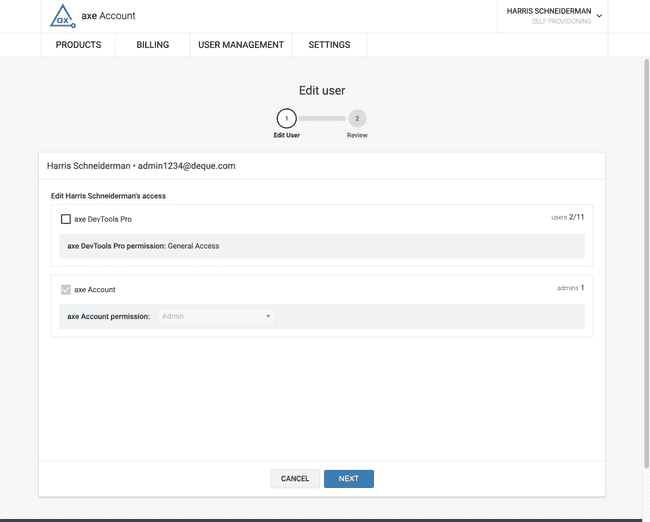
Suppression d'un utilisateur
Pour supprimer un utilisateur, cliquez sur le bouton « Supprimer l'utilisateur » pour l'utilisateur donné sur la page « Gestion des utilisateurs ».
Renvoyer une invitation
Pour renvoyer une invitation, cliquez sur le bouton « Renvoyer l'invitation » pour l'utilisateur donné sur la page « Gestion des utilisateurs ».
Recherche
En utilisant l'entrée de recherche au-dessus du tableau des utilisateurs, les administrateurs peuvent effectuer une recherche par nom ou par e-mail. En fonction de la requête, la table des utilisateurs sera filtrée pour ne conserver que les utilisateurs correspondants. Si aucune correspondance n'est trouvée, le tableau sera remplacé par le message suivant :
Aucun résultat trouvé. Essayez d'ajuster vos filtres ou de rechercher quelqu'un d'autre.
Filtrage
Les administrateurs peuvent filtrer le tableau des utilisateurs par n’importe quelle combinaison de produit, de rôle et de statut. Les filtres de produits filtreront les utilisateurs par accès au produit donné. Si plusieurs produits sont sélectionnés, les utilisateurs ayant accès à n'importe lequel des produits sélectionnés seront renvoyés. Si 1 ou plusieurs produits sont sélectionnés en plus d'un rôle, seuls les utilisateurs disposant du rôle sélectionné et ayant accès à n'importe lequel des produits sélectionnés seront renvoyés.
Migration d'un abonnement unique vers un compte multi-utilisateur
Pour migrer d'un abonnement unique vers un compte multi-utilisateur, suivez les étapes ci-dessous :
- Annulez votre abonnement individuel actuel en accédant à la page des forfaits et en cliquant sur « RÉTROGRADER » dans la carte du plan « Gratuit ».
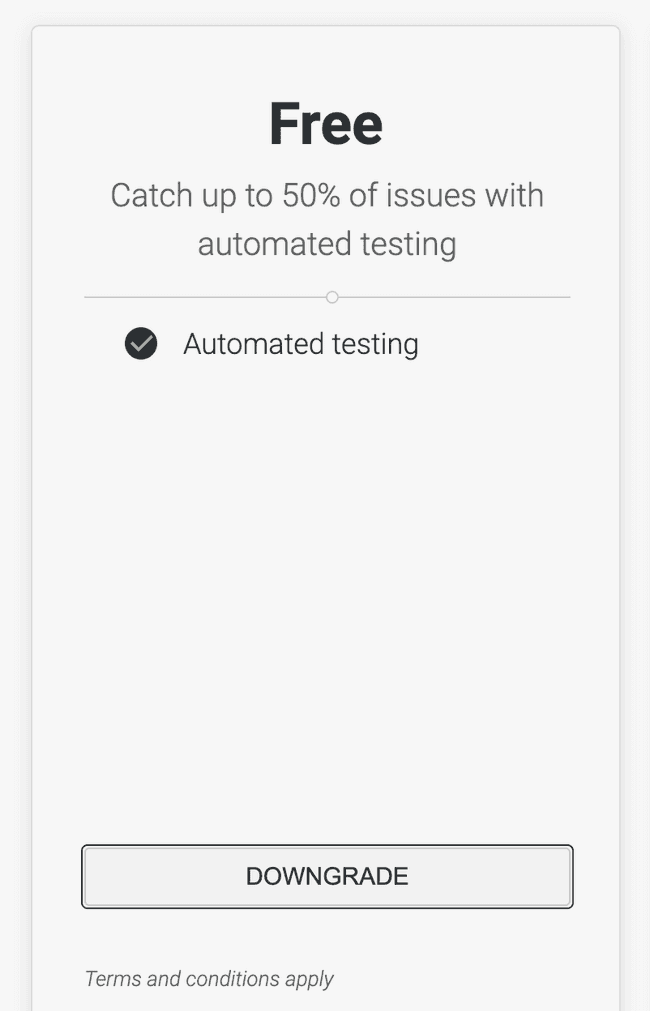
- Pendant que vous êtes encore sur la page des plans, cliquez sur "METTRE À NIVEAU MAINTENANT"
- Sélectionnez « J'achète un abonnement pour plusieurs utilisateurs »
- Entrez le nombre de licences que vous souhaitez acheter avec
- Remplissez le reste du formulaire
- Cliquez sur « VÉRIFIER & PAYER »
- Vérifiez vos informations de paiement
- Acceptez les Conditions d'utilisation et consultez la Politique de confidentialité
- Cliquez sur « PAYER ET S'ABONNER »
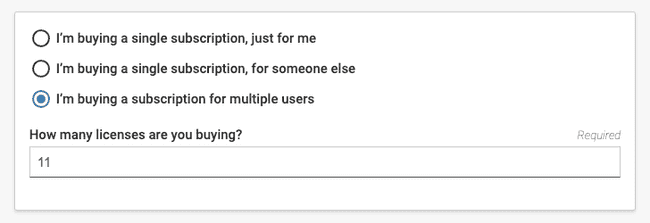
- Envoyez un e-mail à
helpdesk@deque.compour demander un remboursement au prorata de l'abonnement que vous avez annulé prématurément. Faites référence à cette documentation dans cet email. - Affectez les utilisateurs aux licences achetées comme décrit en haut de cette page
Differences Between Subscriptions Purchase Online and Offline (sales)
Pour les abonnements achetés hors ligne, les administrateurs ne pourront pas gérer les informations de facturation dans le portail de compte axe. Cela signifie que le mode de paiement, les informations sur l'entreprise et les factures ne pourront pas être consultés ou modifiés. De plus, les administrateurs des abonnements d'entreprise achetés hors ligne n'auront pas accès à la modification directe de l'abonnement (nombre de licences, etc.) de quelque manière que ce soit dans le portail de compte axe. Au lieu de cela, les administrateurs hors ligne peuvent contacter leur contact Deque pour modifier les informations de facturation et d'abonnement.